Sélection d’un champ sonore
Vous pouvez régler le son en sélectionnant un champ sonore.
-
Appuyez plusieurs fois sur SOUND FIELD pour sélectionner le champ sonore de votre choix.
Pour annuler le champ sonore
Appuyez plusieurs fois sur SOUND FIELD pour sélectionner [FLAT].
Pour sélectionner directement le champ sonore FIESTA
Appuyez sur FIESTA du système. Ce réglage reproduit l’effet sonore d’une salle de fête.
Pour sélectionner le mode Virtual Football
Vous pouvez créer un effet donnant l’impression d’être dans un stade lorsque vous regardez un match de football diffusé.
Notez que vous ne pouvez sélectionner le mode Virtual Football qu’avec la fonction AUDIO IN.
Appuyez plusieurs fois sur SOUND FIELD lors de la diffusion d’un match de football.
-
[ON NARRATION] : vous pouvez ressentir que vous vous trouvez réellement dans un stade de football en augmentant les acclamations du public.
-
[OFF NARRATION] : vous pouvez ressentir progressivement que vous vous trouvez réellement dans un stade de football en réduisant le volume des commentaires tout en augmentant les acclamations du public.
Remarque
-
Si vous entendez des sons artificiels dans le contenu lorsque [OFF NARRATION] est sélectionné, [ON NARRATION] est recommandé.
-
Cette fonctionnalité ne prend pas en charge le son monophonique.
Pour créer votre propre effet sonore
Vous pouvez augmenter ou baisser les niveaux des bandes de fréquence spécifiques, puis enregistrer le réglage en mémoire sous forme de [CUSTOM EQ].
-
Appuyez sur OPTIONS.
Le menu d’options s’affiche à l’écran.
-
Appuyez plusieurs fois sur
 (haut)/
(haut)/ (bas) pour sélectionner [CUSTOM EQ], puis appuyez sur
(bas) pour sélectionner [CUSTOM EQ], puis appuyez sur  (entrée).
(entrée). -
Appuyez plusieurs fois sur
 (haut)/
(haut)/ (bas) pour régler le niveau de l’égaliseur, puis appuyez sur
(bas) pour régler le niveau de l’égaliseur, puis appuyez sur  (entrée).
(entrée). -
Recommencez l’étape 3 pour régler le niveau d’autres bandes de fréquence.
Pour fermer le menu d’options, appuyez sur OPTIONS.
Pour sélectionner le réglage d’égaliseur personnalisé
Appuyez plusieurs fois sur SOUND FIELD pour sélectionner [CUSTOM EQ].